Cercare di eliminare un file o una cartella ostinati dal tuo PC Windows può essere frustrante. Ad esempio, potresti premere Elimina e pensare che il file o la cartella sia sparito, solo per trovarlo nella posizione esatta da cui l'hai rimosso.
Ci sono diversi motivi per cui non puoi eliminare un file o cartella, tra cui:

Questa guida spiega come forzare l'eliminazione di un file o una cartella in Windows 10 e liberarsene definitivamente.
Come forzare l'eliminazione di un file o una cartella in Windows
È possibile forzare l'eliminazione di un file o di una cartella in Windows tramite il prompt dei comandi, in modalità provvisoria, utilizzando un scorciatoia da tastiera o utilizzando un'app di terze parti. Prima di provare uno di questi metodi, ecco alcuni passaggi di base per aiutarti a risolvere il problema:
Se i passaggi di base sopra riportati non hanno aiutato a risolvere il problema, utilizzare i metodi seguenti per forzare l'eliminazione di un file o di una cartella in Windows.
Forza eliminazione un file o una cartella in Windows utilizzando il prompt dei comandi
Il prompt dei comandi nei PC Windows può eseguire funzioni amministrative avanzate, automatizzare le attività tramite file batch e script e risolvere i problemi in Windows.
Come forzare l'eliminazione di un file tramite il prompt dei comandi
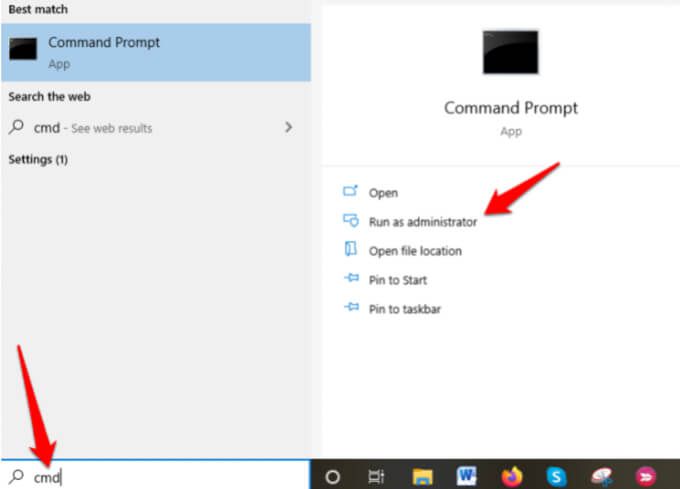
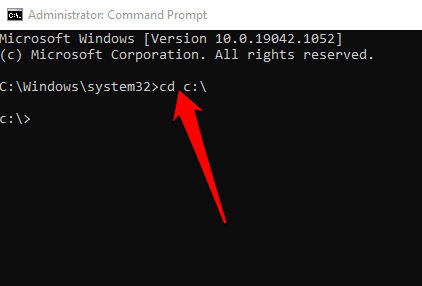
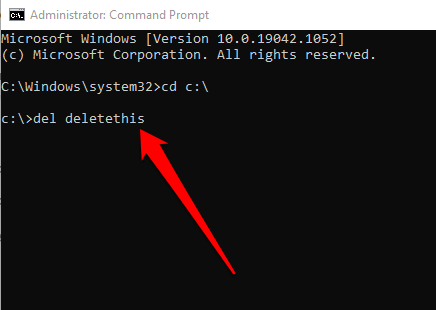
In alternativa, digita il comando come del /F c:\users\thispc\desktop\filenameper forzare l'eliminazione del file se è di sola lettura. In questo caso, inserirai delpiù il parametro /F, la posizione del filee il nome del file, che assomiglierebbe a questo: del /F c:\admin\thispc\desktop\deletethis.
Nota: se utilizzi del per eliminare un file in Windows, non potrai recuperarlo in un secondo momento.
Come forzare l'eliminazione di una cartella tramite il comando Prompt
Se la cartella contiene un file, puoi utilizzare i passaggi precedenti per forzare l'eliminazione del file e quindi utilizzare il prompt dei comandi per eliminare la cartella. Questo processo può essere noioso e richiedere molto tempo se hai molti file e cartelle nidificati, ma ecco come farlo rapidamente.
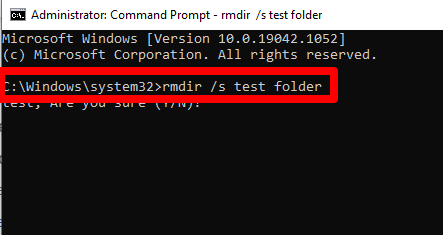
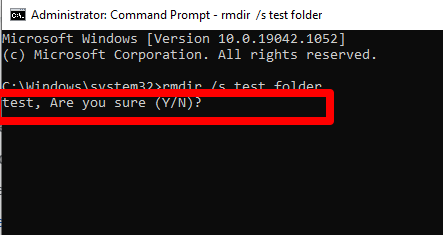
Nota: qualsiasi cartella che elimini utilizzando il comando rmdirnon può essere recuperata.
Elimina un file o una cartella in Windows che utilizza la modalità provvisoria
La modalità provvisoria è una modalità di diagnostica che avvia Windows in uno stato di base con un set limitato di driver e file. Puoi eliminare file o cartelle in modalità provvisoria, che altrimenti non saresti in grado di eliminare prima.
Entra in modalità provvisoria, trova il file o la cartella che desideri eliminare, quindi riavvia il PC per uscire dalla modalità provvisoria.
Usa un terzo- Programma Party per forzare l'eliminazione di un file o una cartella in Windows
Se non riesci ancora a forzare l'eliminazione di un file o di una cartella dopo aver provato i passaggi precedenti, puoi utilizzare un programma di terze parti per semplificare l'eliminazione dei file e delle cartelle.
Unlocker è uno dei migliori programmi di eliminazione di file o cartelle che ti consente di riprendere il controllo sui tuoi dati sbloccando i file e uccidendo i processi che non rispondono.
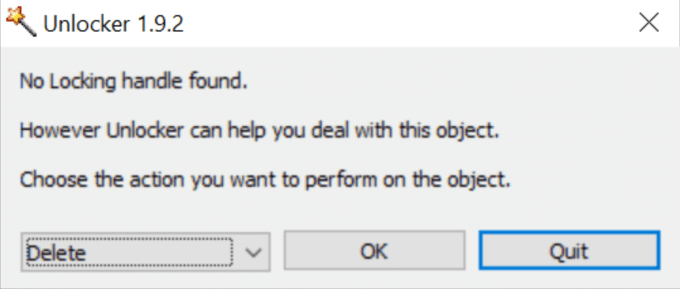
L'app può terminare processi, scaricare DLL, sbloccare, eliminare, rinominare o spostare file bloccati senza riavviare il computer ed eliminare i file index.dat. Tuttavia, Unlocker può uccidere processi importanti ed eliminare file critici da Windows, quindi è necessario essere cauti quando si utilizza l'app.
Altri strumenti simili che puoi utilizzare includono File Assassino e Strumento percorso lungo.
Rimuovi file e cartelle ostinati dal tuo PC
Cercare di rimuovere file e cartelle non cancellabili dal computer può essere stressante. Tuttavia, con le soluzioni qui, dovresti aggirare questo problema ed eliminare definitivamente i file o le cartelle.
Facci sapere cosa ha funzionato per te lasciando un commento nella sezione sottostante.